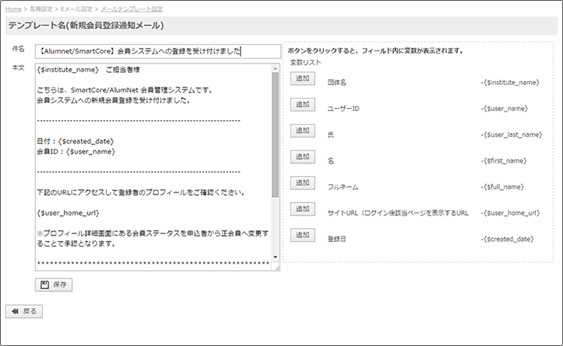会員への一斉メールを送信できます。送信に失敗した場合は宛先をチェックして、リストにして表示します。
スマートコアでは、送信されたメッセージは会員マイページでも閲覧することができます。(詳しくは会員メッセージへ)
日時指定やターゲット配信はもちろん、通知や招待に使ういろいろな定型文を、名前やURLなどを差し込んで自動的に送信することができます。
管理者から会員へのメッセージが管理者や会員の登録メールアドレスに転送されるので、マイページを見なくてもメッセージを確認することができます。
設定を変更することで、メッセージが転送されないようにすることもできます。
特定の日時に一斉メールが送信されるように指定したり、リストから条件検索した会員だけにメールを送信することができます。
新しく会員登録の申込があったときは、会員登録を受け付けたことを伝える「申込み受付メール」や、登録申込が承認されたことを伝える「登録承認メール」が、申込を行った人のメールアカウントに自動的に送信されます。また、申込みがあったことを知らせるメールが管理者に自動送信されるように設定することもできます。
見込み会員に会員登録を行ってもらうために、会員サイト(マイページ)の存在を知らせる「招待メール」、イベント機能を利用する場合の「イベント招待メール」を送信することができます。また、イベントの「参加受付メール」や会費の「支払完了メール」など、ご利用される機能に応じてさまざまな通知をおこなうメールが自動的に送信されます。
HTML形式のメールを送信する際に、HTML形式のデータとTEXT形式のデータを両方同時に送信することで、受信者の環境や設定に合わせた形式でメッセージが表示されるようになります。HTMLメールを拒否している人や受信できないようになっている人にも、メッセージを届けることができます。
メッセージ本文のひな型を複数作成して保存しておくことができます。
送信に失敗したアドレスは自動的に「不達フラグ」が立てられ、当該アドレスに対する次回以降のメール転送が自動的にストップされます。不達フラグのついた会員には、メールアドレスの確認及び再入力が求められます。
「不達フラグ」が設定されるまでの送信失敗回数を設定することができます。
メールの送信が失敗したメールアドレスがリストされます。
独自のメールアカウントをメールの送信アカウントとして利用することができます。変更先のSMTPドメイン名、ポート番号、ユーザーID、パスワードを設定することで利用できます。
独自メールアカウントとしてMicrosoft 365またはGmailを利用する場合、先進認証(OAuth2.0)を使用できます。
※Microsoft 365またはGmail側での設定が必要です。
メールサーバーの送信動作を一定の時間帯止めることで、会員のメールアドレスへメッセージを送信(転送)する時間帯を限定します。 早朝や深夜に会員にメールが届かないようにすることができます。
システムから自動で送信される各種のメールはフォーマット化されており、団体名や会員氏名、URLなどを差し込み送信することで、各会員あてに同じ内容のメールを送信することができます。
メールフォーマットの件名や本文は編集可能です。